Angi datasenterområdet for den lokale datagatewayen
Under installasjonen av den lokale datagatewayen kan du angi datasenterområdet som brukes av gatewayen.
Hvis du er registrert for enten Power BI eller Office 365, er datasenterområdet som standard området til den registrerte tjenestens leier. Ellers kan datasenterområdet være Azure-området nærmest deg.
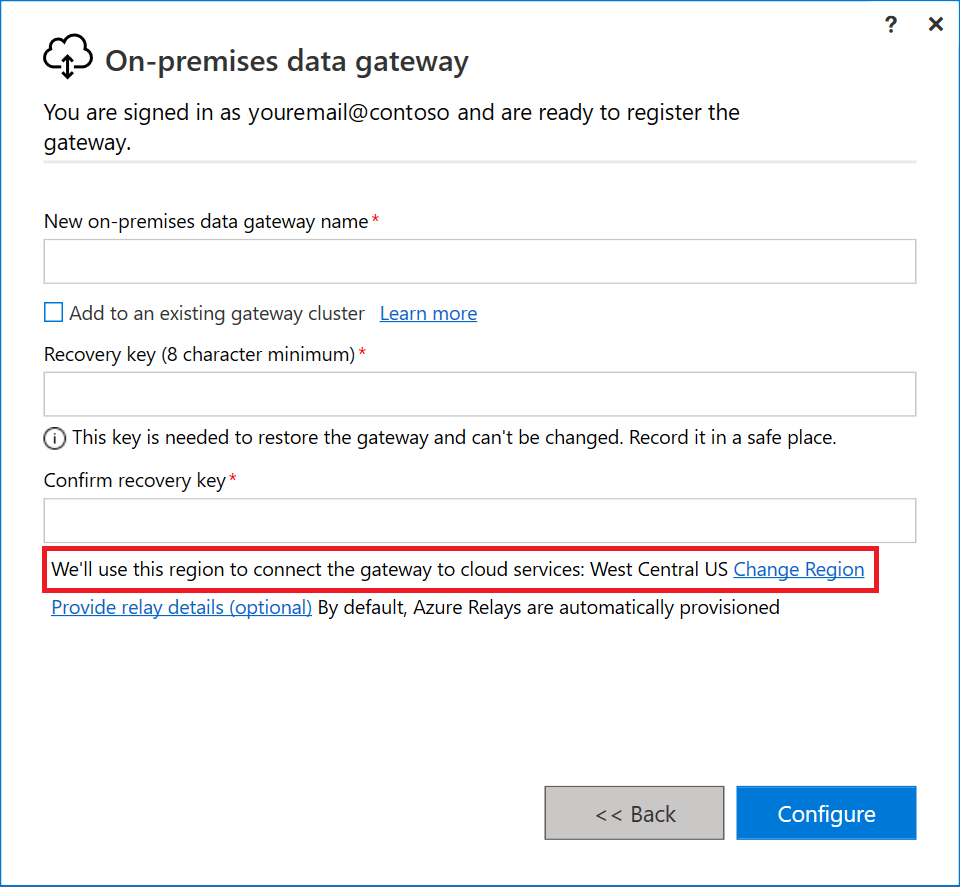
Merk
For nasjonale skyer og i Power BIs standardområde støtter vi for øyeblikket bare installasjon av gatewayer i standard PowerBI-område for leieren. Områdevelgeren på installasjonsprogrammet støttes bare for offentlig sky.
Gjenopprette, overføre eller overta en gateway i et ikke-standardområde
Når du har logget på under installasjonen, kan du velge Overfør, gjenopprett eller overta en eksisterende gateway. Hvis du vil overføre, gjenopprette eller overta en gateway i et ikke-standard Power BI-område, velger du Endre område, og deretter velger du området du vil bruke.
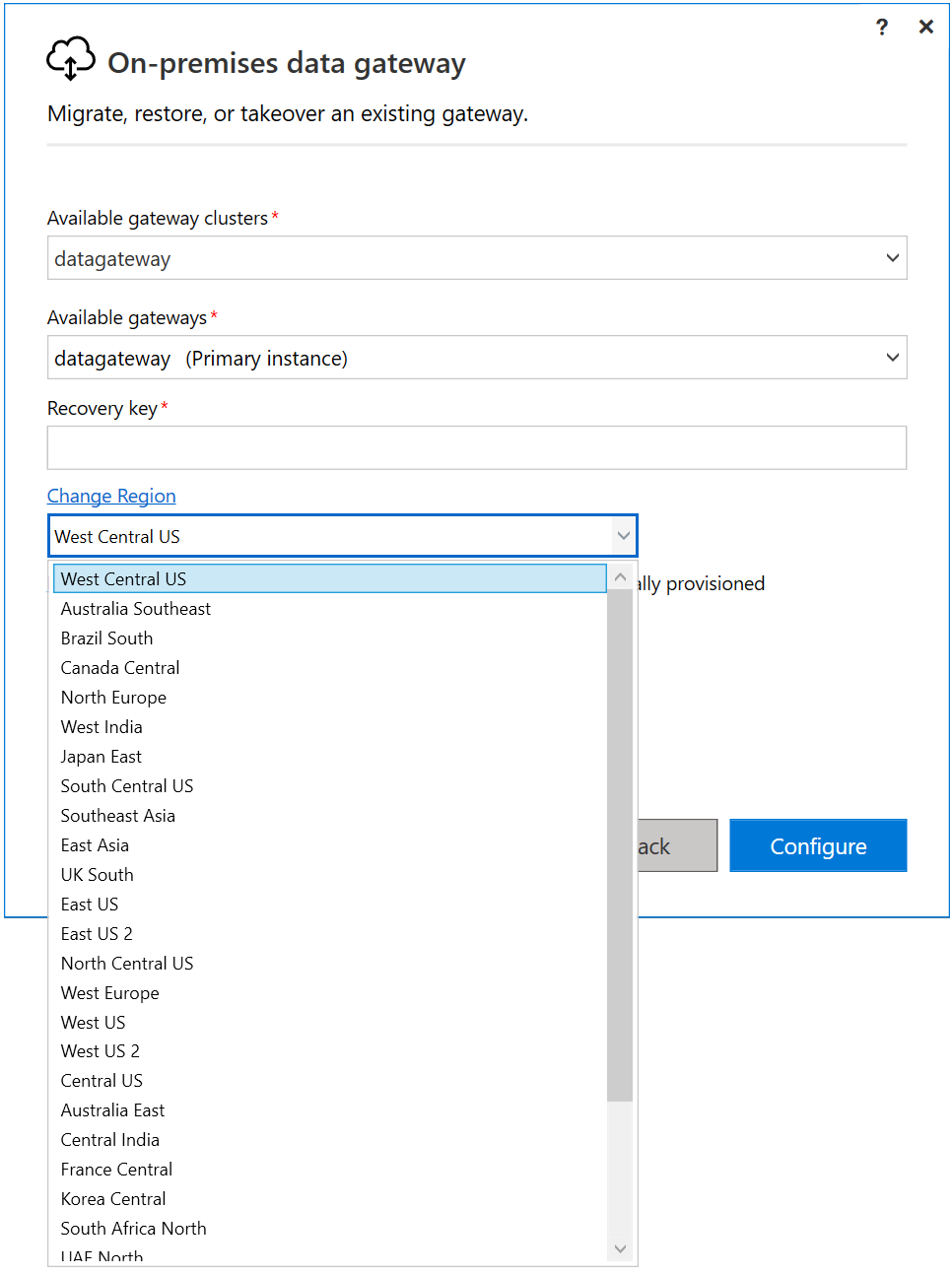
Gjeldende datasenterområde
Slik finner du gjeldende datasenterområde etter at du har installert gatewayen:
Åpne den lokale datagatewayappen , og logg på kontoen din.
I Status-fanen vises datasenterområdet under Logic Apps, Azure Analysis Services.
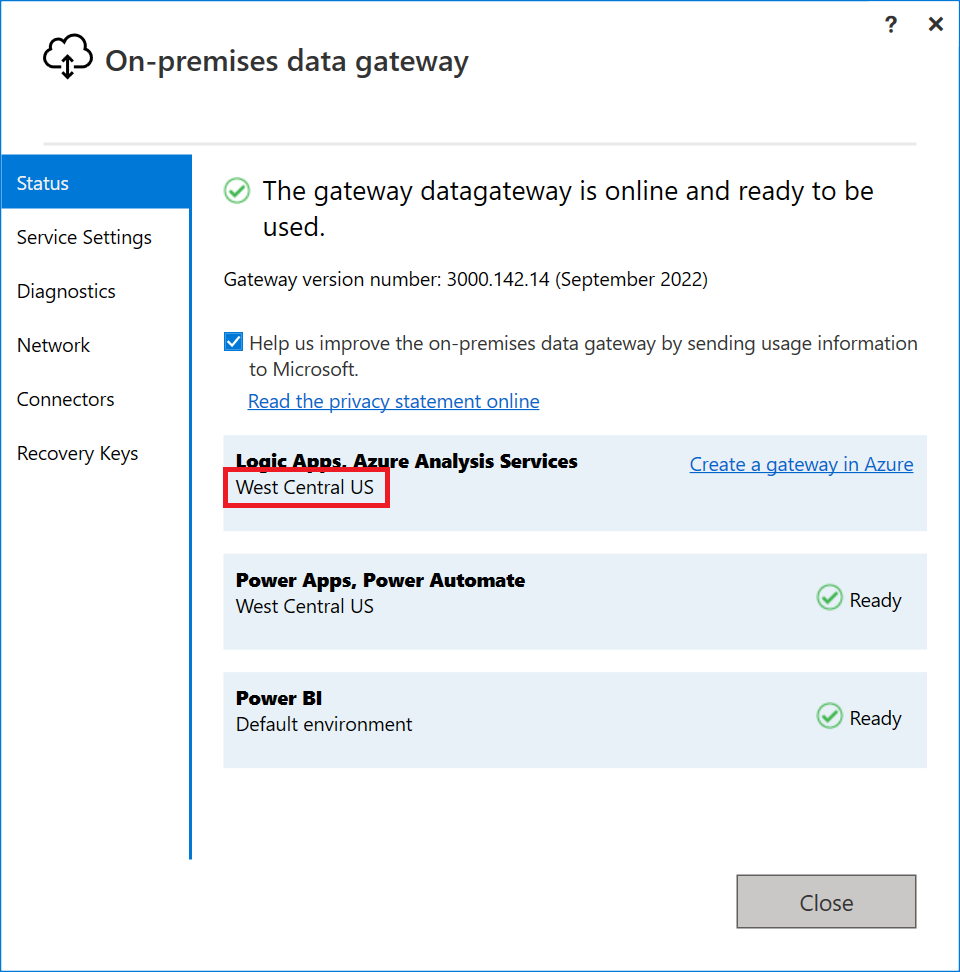
Hvis du vil ha mer informasjon om hvordan du angir datasenterområdet for ressursene dine, kan du se denne videoen.
Relatert innhold
Tilbakemeldinger
Kommer snart: Gjennom 2024 faser vi ut GitHub Issues som tilbakemeldingsmekanisme for innhold, og erstatter det med et nytt system for tilbakemeldinger. Hvis du vil ha mer informasjon, kan du se: https://aka.ms/ContentUserFeedback.
Send inn og vis tilbakemelding for